
PDF转换器
PDF转换器支持一键图片压缩在线转换,高效办公。
在日常工作和生活中,我们常常需要处理图片文件,而图片的大小直接影响着传输速度和存储空间。本文将为您详细介绍几种电脑图片压缩的工具与方法,帮助您轻松解决图片过大带来的问题。
1. 提高传输速度:图片体积过大时,上传和下载速度会受到影响,压缩图片可以加快传输速度。
2. 节省存储空间:图片压缩可以减少文件体积,节省电脑硬盘或云盘的存储空间。
3. 提高网页加载速度:对于网站开发者来说,优化图片大小可以加快网页加载速度,提升用户体验。
选择工具:打开在线图片压缩工具:https://www.pdfmao.com/imgcompress
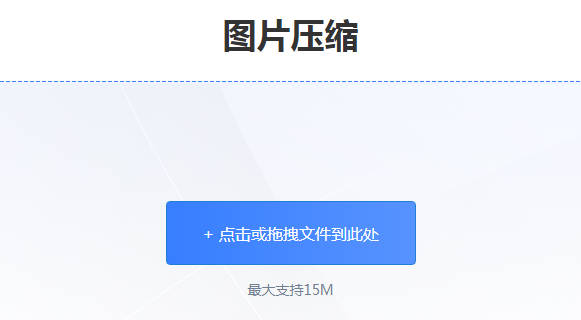
打开图片:点击上传需要压缩的图片。
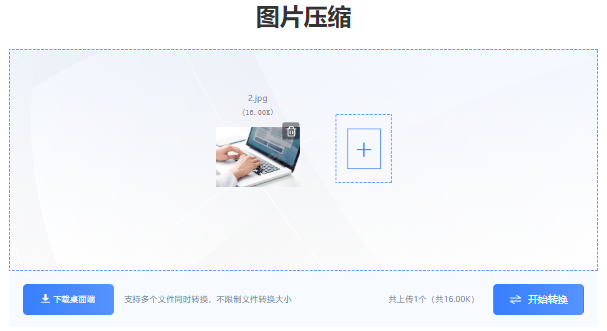
压缩图片:点击开始转换,对图片文件进行压缩操作。
保存图片:图片压缩后,点击下载,保存到本地即可。
以Photoshop为例:
步骤一:打开Photoshop,导入需要压缩的图片。
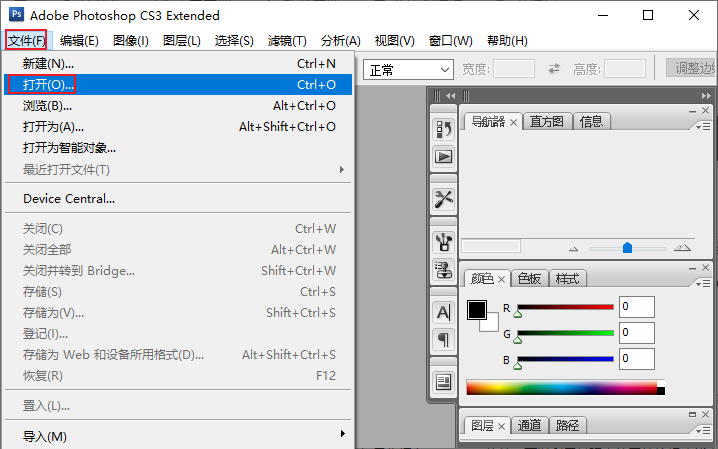
步骤二:点击菜单栏中的“文件”→“导出”→“导出为Web所用格式”。
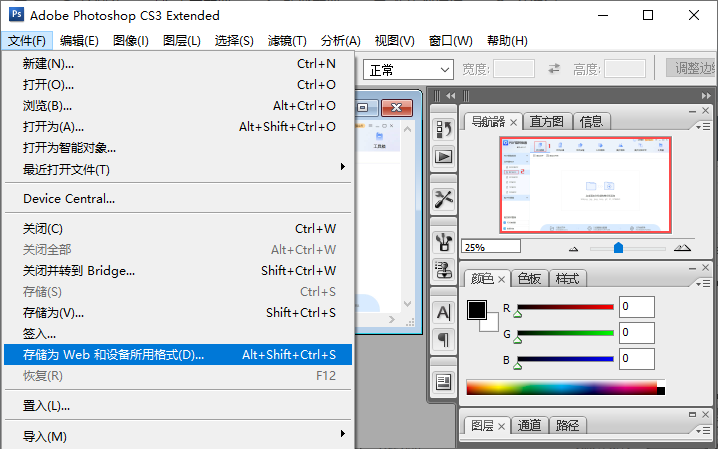
步骤三:在弹出的窗口中,选择合适的图片格式和压缩选项。
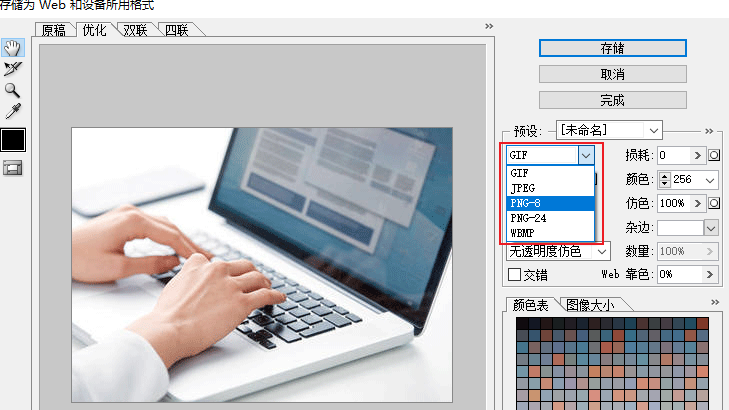
步骤四:点击“导出”按钮,保存压缩后的图片。
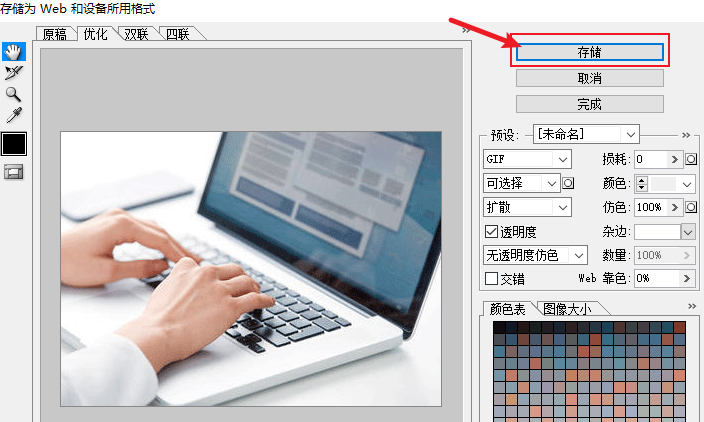
以ImageMagick为例:
步骤一:在电脑上安装ImageMagick工具。
步骤二:打开命令提示符或终端,切换到图片所在的目录。
步骤三:输入命令行进行压缩,如:convert 原图片.jpg -resize 50% 压缩后的图片.jpg。
步骤四:按Enter键执行命令,查看压缩后的图片。
本文为您介绍了在线图片压缩工具、图片编辑软件和命令行工具三种图片压缩方法,每种方法都有详细的步骤说明。您可以根据实际需求选择合适的方法进行图片压缩,从而提高传输速度、节省存储空间,优化图片使用体验。
 最新文章
最新文章 相关阅读
相关阅读 最新专题
最新专题Copyright 2020-2025 © 厦门中数华森信息技术有限公司 版权所有 福建省厦门市思明区中厦国际大厦17A 闽ICP备2024077850号-8

提示

每日可免费转换1份15M以下文件,今日您的次数已耗尽,下载桌面端软件即可不限次数、文件大小转换